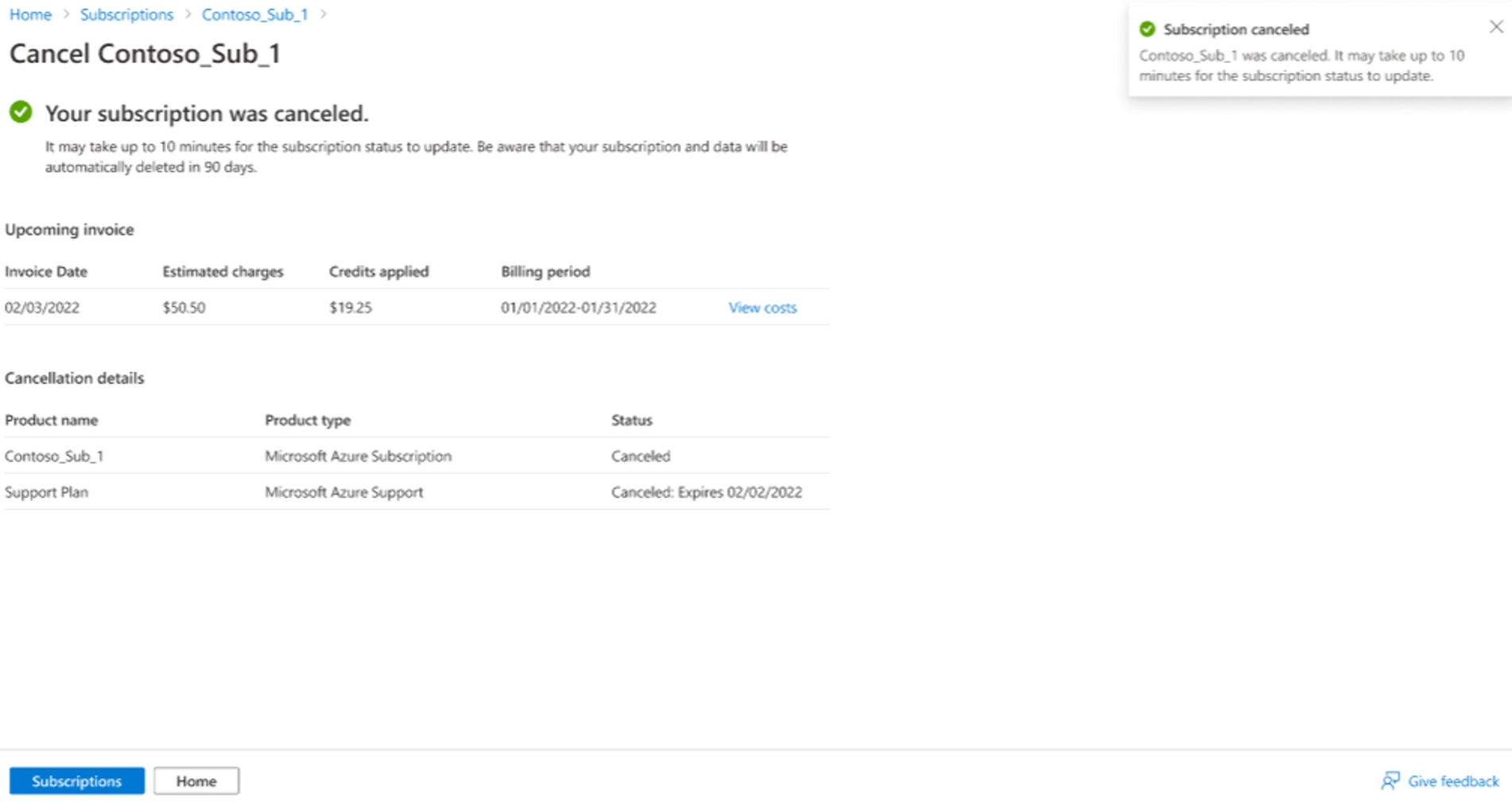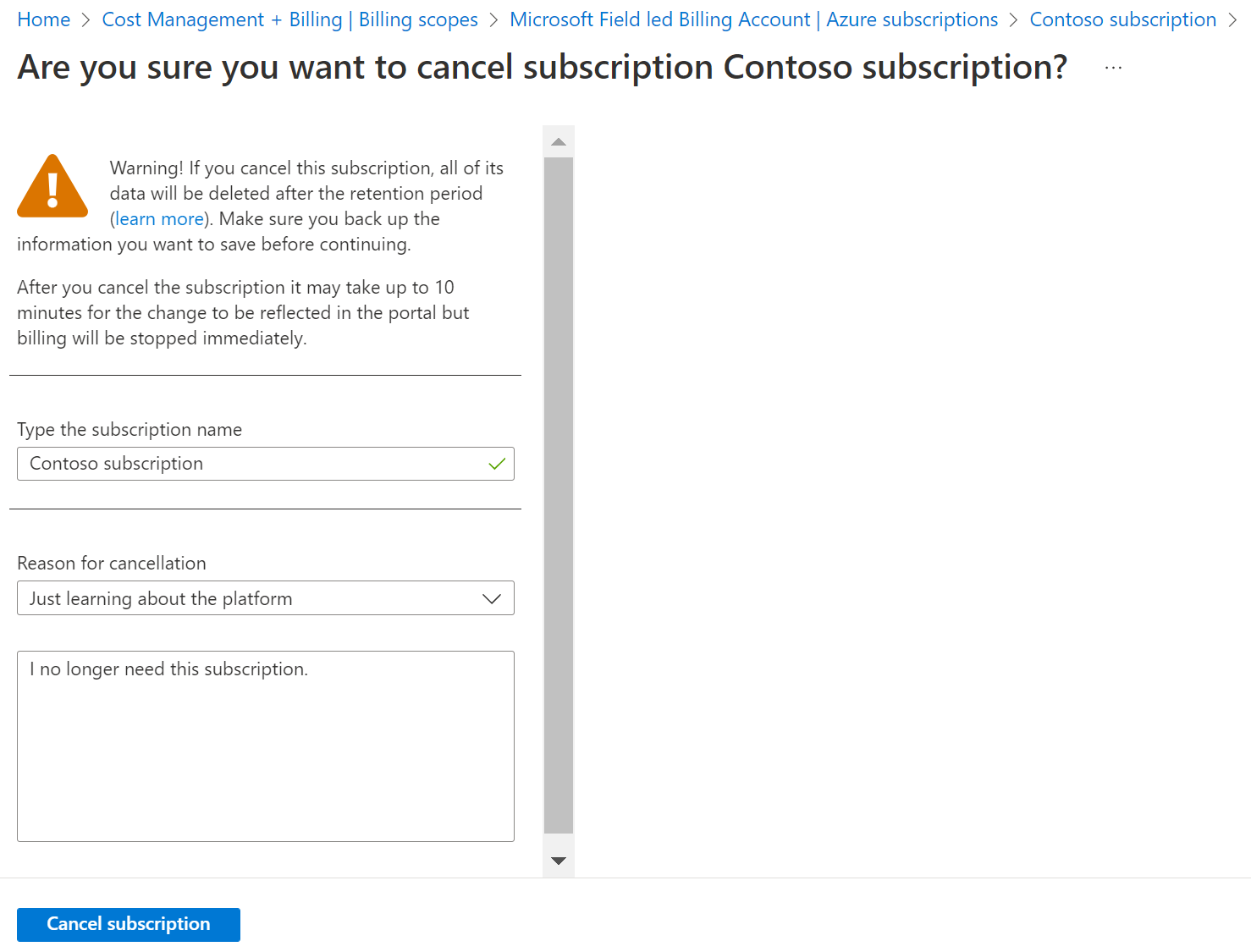Azure 구독 취소 및 삭제
더 이상 필요하지 않은 경우 Azure Portal에서 Azure 구독을 취소할 수 있습니다.
필수 사항은 아니지만 Microsoft는 구독을 취소하기 전에 다음 작업을 수행하는 것을 권장함:
- 데이터를 백업합니다. 예를 들어 Azure Storage 또는 SQL에 데이터를 저장하는 경우 복사본을 다운로드합니다. 가상 머신을 사용하는 경우 해당 이미지를 로컬로 저장합니다.
- 서비스를 종료합니다. 모든 리소스 페이지로 이동하고 실행 중인 가상 머신, 애플리케이션 또는 기타 서비스를 중지합니다.
- 데이터를 마이그레이션하는 것이 좋습니다. 새 리소스 그룹 또는 구독으로 리소스 이동을 참조하세요.
- 모든 리소스 및 모든 리소스 그룹을 삭제합니다.
- 나중에 구독을 수동으로 삭제하려면 먼저 구독과 연결된 모든 리소스를 삭제해야 합니다.
- 구성에 따라 모든 리소스를 삭제하지 못할 수도 있습니다. 예를 들어 변경할 수 없는 Blob이 있는 경우입니다. 자세한 내용은 변경할 수 없는 Blob을 참조하세요.
-
AssignableScopes에서 이 구독을 참조하는 사용자 지정 역할이 있는 경우 해당 사용자 지정 역할을 업데이트하여 구독을 제거해야 합니다. 구독을 취소한 후 사용자 지정 역할을 업데이트하려고 하면 오류가 발생할 수 있습니다. 자세한 내용은 사용자 지정 역할 관련 문제 해결 및 Azure 사용자 지정 역할을 참조하세요.
구독을 취소하지 말고 모든 리소스를 제거하여 원치 않는 요금을 방지할 수 있습니다.
참고 항목
마지막 Azure 구독을 취소한 후 모든 필수 조건이 충족되면 구독을 삭제할 수 있습니다.
최종 요금 및 최종 청구서
사용자가 최종 구독을 취소하는 경우, Azure는 72시간 또는 3일 이내에 현재 청구 기간을 종료합니다. 청구 기간이 종료되면 마지막 청구 기간에 발생한 사용량에 대한 최종 청구서를 받게 됩니다. 즉, 최종 구독을 취소한 당일에 최종 청구서를 받지 못할 수도 있습니다. 대신 구독을 취소한 후 최대 3일 이내에 최종 청구서를 받을 수 있습니다.
다음 예제에서는 청구 기간이 종료되는 방식을 보여줍니다.
- EA(기업계약) 구독: 청구 월이 3월 31일에 종료되면 예상 요금이 최대 72시간 후에 업데이트됩니다. 이 예제에서는 4월 4일 자정(UTC)까지입니다.
- 종량제 구독: 청구 월이 5월 15일에 종료되면 예상 요금이 최대 72시간 후에 업데이트될 수 있습니다. 이 예제에서는 5월 19일 자정(UTC)까지입니다.
최종 청구서를 결제한 후에는 다음 사항에 유의하세요.
- Azure는 데이터를 즉시 삭제하지 않습니다. 나중에 구독을 다시 활성화하기로 하는 경우를 대비하여 데이터를 일시적으로 유지합니다. Azure는 일시적으로 유지되는 데이터에 대해서는 요금을 청구하지 않습니다.
- Azure는 구독을 즉시 삭제하지 않습니다.
- Azure는 사용자의 Azure 계정을 자동으로 삭제하지 않습니다. Azure 계정을 삭제하려면 내 Azure 계정을 삭제하는 방법을 참조하세요.
Azure 지원 계획을 취소하면 해당 월의 나머지 기간에 대한 요금이 청구됩니다. 지원 플랜을 취소해도 소급 환불이 발생하지 않습니다. 자세한 내용은 Azure 지원 계획을 참조하세요.
누가 구독을 취소할 수 있나요?
- 어떤 유형의 구독을 사용하고 있는지 잘 모르겠다면 계정 유형 확인을 참조하세요.
- 구독을 취소할 수 있는 권한이 없는 경우 구독을 취소할 수 있는 권한이 있는 조직 내 담당자에게 문의하세요.
다음 표에서는 구독을 취소하는 데 필요한 사용 권한을 설명합니다.
| 구독 유형 | 취소할 수 있는 사람 |
|---|---|
| Azure 웹 사이트를 통해 Azure에 가입할 때 생성되는 구독입니다. 예를 들어 Azure 체험 계정에 등록할 때 종량제 요금을 사용하거나 Visual Studio 구독자로 계정을 만듭니다. | 구독 소유자 |
| Microsoft 기업계약 및 Enterprise 개발/테스트 | 구독 소유자 |
| Azure 플랜 및 DevTest용 Azure 플랜 | 구독 소유자 |
구독 소유자 역할이 없는 계정 관리자는 Azure 구독을 취소할 수 없습니다. 자세한 내용은 Azure 클래식 구독 관리자를 참조하세요.
Azure Portal에서 구독 취소
환경에 따라 구독 취소 환경을 통해 다음을 수행할 수 있습니다.
- 구독 취소
- 관련 지원 플랜의 자동 갱신 끄기
- 모든 Azure 구독 리소스 중지
구독과 연결된 지원 플랜이 있는 경우 취소 절차에 해당 플랜이 표시됩니다. 그렇지 않으면 표시되지 않습니다.
구독과 연결된 Azure 리소스가 있는 경우 취소 프로세스에 표시됩니다. 그렇지 않으면 표시되지 않습니다.
사용자 환경에 따라 다음 단계를 수행하여 Azure 지원 플랜 취소를 진행할 수 있습니다.
- Cost Management + Billing 개요 페이지로 이동합니다.
- 구독 페이지에서 취소하려는 지원 플랜을 선택하여 지원 플랜 페이지를 엽니다.
- 지원 플랜을 취소하려면 취소를 선택하세요.
구독 소유자는 Azure Portal에서 구독으로 이동한 다음 3단계에서 시작할 수 있습니다.
- Azure Portal에서 Cost Management + Billing으로 이동합니다.
- 왼쪽 메뉴에서 사용할 수 있는 구독에 따라 구독 또는 Azure 구독을 선택합니다. 지원 플랜이 있는 경우 목록에 표시됩니다.
- 취소할 구독을 선택합니다.
- 페이지 상단에서 취소를 선택합니다.
- 구독과 연결된 리소스가 있으면 페이지에 표시됩니다. 페이지 상단에서 구독 취소를 선택합니다.
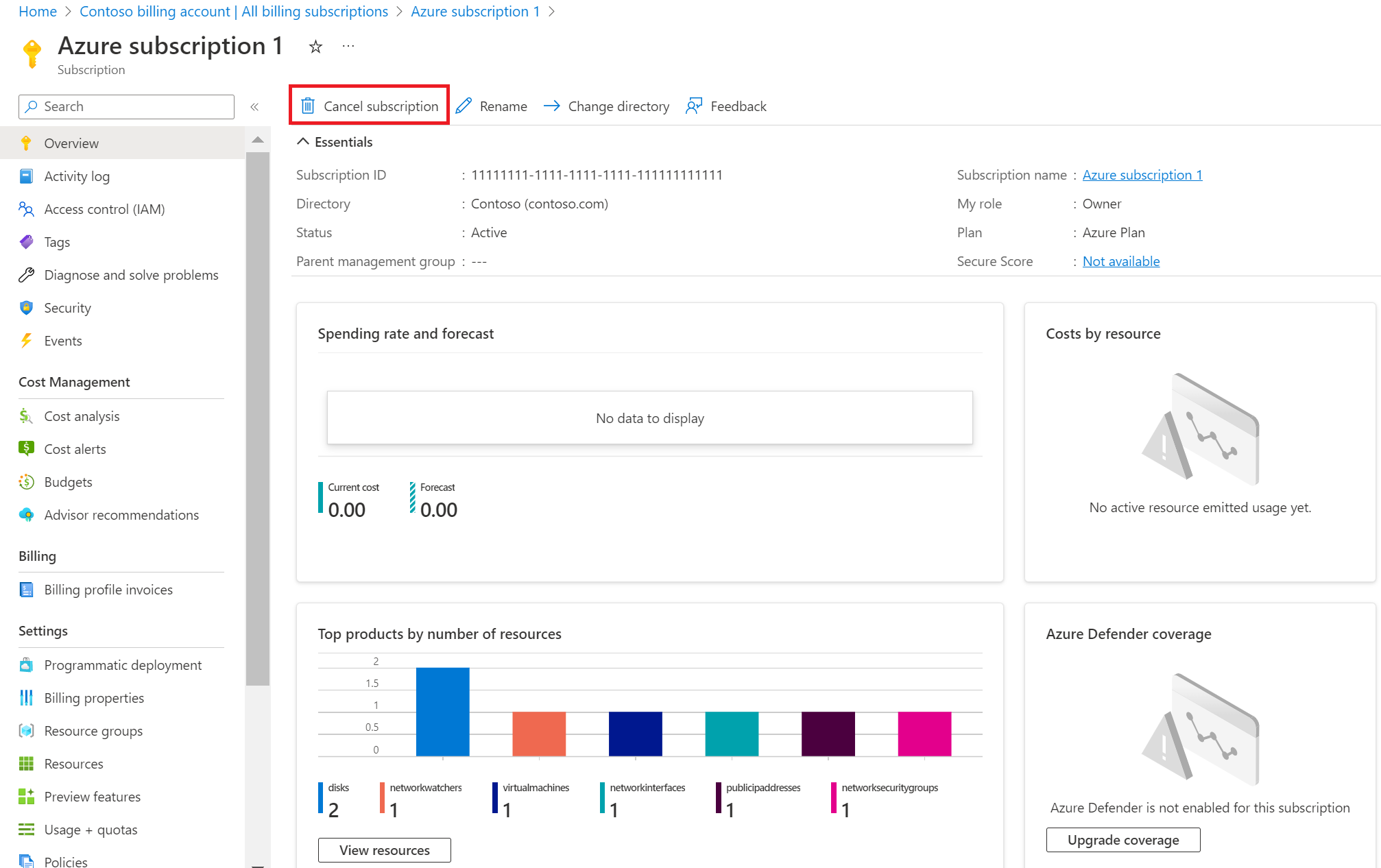
- 취소 사유를 골라주세요.
- 지원 플랜이 있고 다른 구독에서 사용하지 않는 경우 자동 갱신 해제를 선택합니다. 다른 구독에서 지원 계획을 사용하는 경우 옵션을 선택 취소합니다.
- 구독과 연결된 실행 중인 리소스가 있는 경우 리소스 끄기를 선택해야 합니다. 보관하려는 모든 데이터를 이미 백업했는지 확인합니다.
-
구독 취소를 선택합니다.
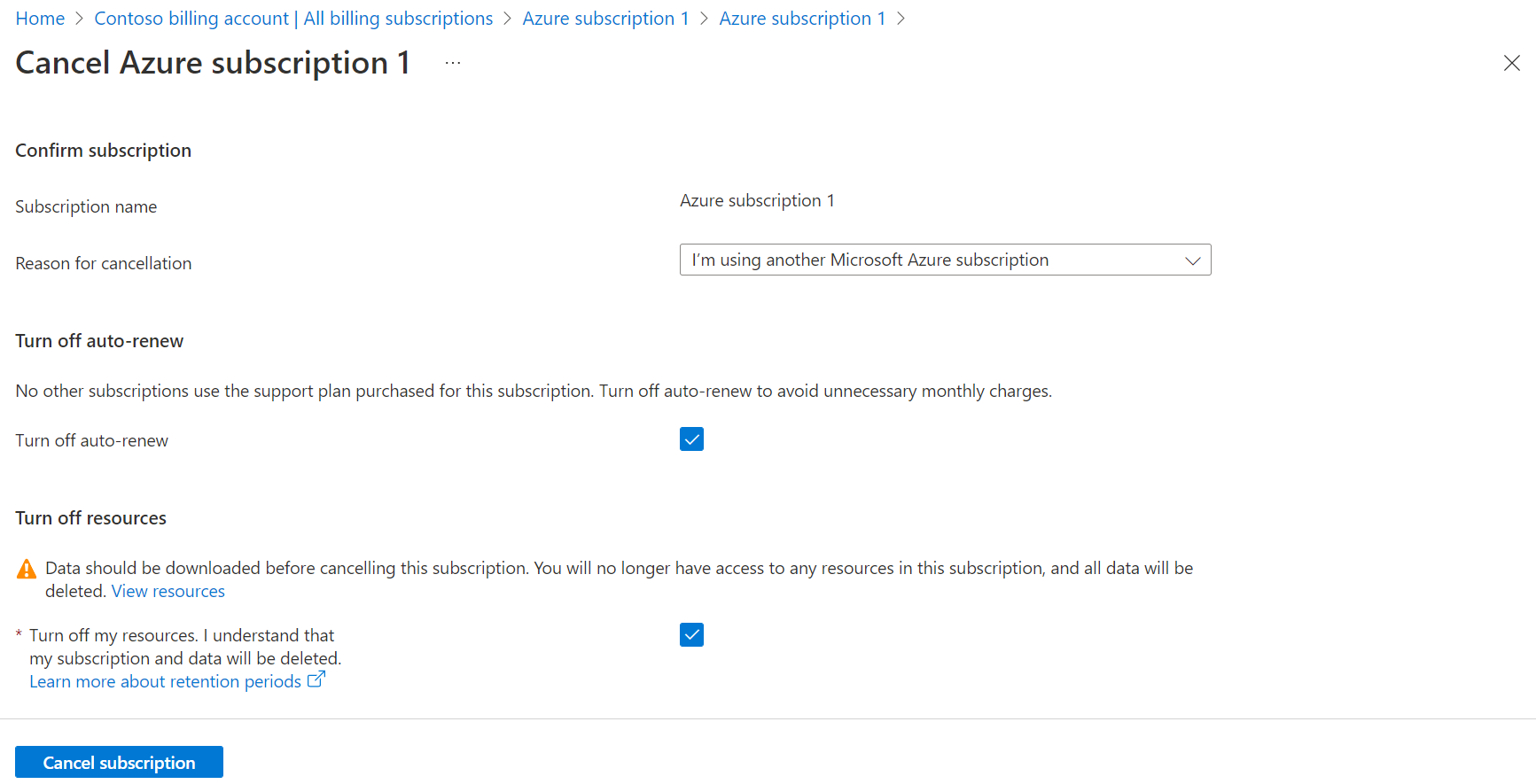
구독이 취소되면 취소가 완료되었음을 알리는 알림이 표시됩니다.
아직 청구되지 않은 미납 요금이 있는 경우 해당 예상 요금이 표시됩니다. 앞서 설명한 대로 청구 기간이 끝나면 최종 청구서를 받게 됩니다.
아직 청구서에 적용되지 않은 미결제 크레딧이 있는 경우 청구서에 적용되는 예상 크레딧이 표시됩니다. 데이터 업데이트 빈도에 대한 자세한 내용은 비용 및 사용량 데이터 업데이트 및 보관을 참조하세요.
다음 예제는 크레딧이 적용되고 예상 요금이 보류 중인 경우를 보여 줍니다. 이 예제에서 최종 청구서는 50.50USD로 추정됩니다.
참고 항목
파트너는 고객이 요청하거나 미지불 또는 사기 행위의 경우 구독을 일시 중단하거나 취소할 수 있습니다. 자세한 내용은 구독 일시 중지 및 취소를 참조하세요.
구독 취소 후에는 어떻게 되나요?
취소하면 청구가 즉시 중지됩니다. 단, 취소 처리가 포털에 반영되기까지 최대 10분의 시간이 소요될 수 있습니다. 청구 기간 중에 취소하는 경우 기간이 만료된 후 일반적인 청구서 날짜에 최종 청구서를 보냅니다.
취소한 후에는 서비스를 사용할 수 없습니다. 즉, 가상 머신의 할당이 취소되고 임시 IP 주소가 해제되며 스토리지는 읽기 전용이 됩니다. 다음은 취소 창의 예입니다.
구독을 취소하면 청구가 즉시 중지됩니다. 구독을 취소한 후 3일 후에 Azure Portal을 사용하여 구독 을 직접 삭제할 수 있습니다. 마이크로소프트는 구독 취소 이후 사용자의 데이터 액세스 또는 복구 필요성에 대비하여 30일에서 90일 간의 유예 기간을 거쳐 데이터를 영구 삭제합니다. 데이터 보존 요금은 부과되지 않습니다. 자세한 내용은 Microsoft 보안 센터 - 데이터 관리 방법을 참조하세요.
참고 항목
Azure 구독을 취소하기 전에 SaaS 구독을 수동으로 취소해야 합니다. Azure 구독 취소 프로세스에 의해 자동으로 취소되는 것은 종량제 SaaS 구독뿐입니다.
구독 삭제
구독 삭제 옵션은 구독을 취소한 후 최소 15분이 지나야 사용할 수 있습니다. 구독 유형에 따라 구독을 즉시 삭제하지 못할 수도 있습니다.
- Azure Portal의 구독 페이지에서 구독을 선택합니다.
- 삭제할 구독을 선택합니다.
- 구독 페이지 상단에서 삭제를 선택합니다.
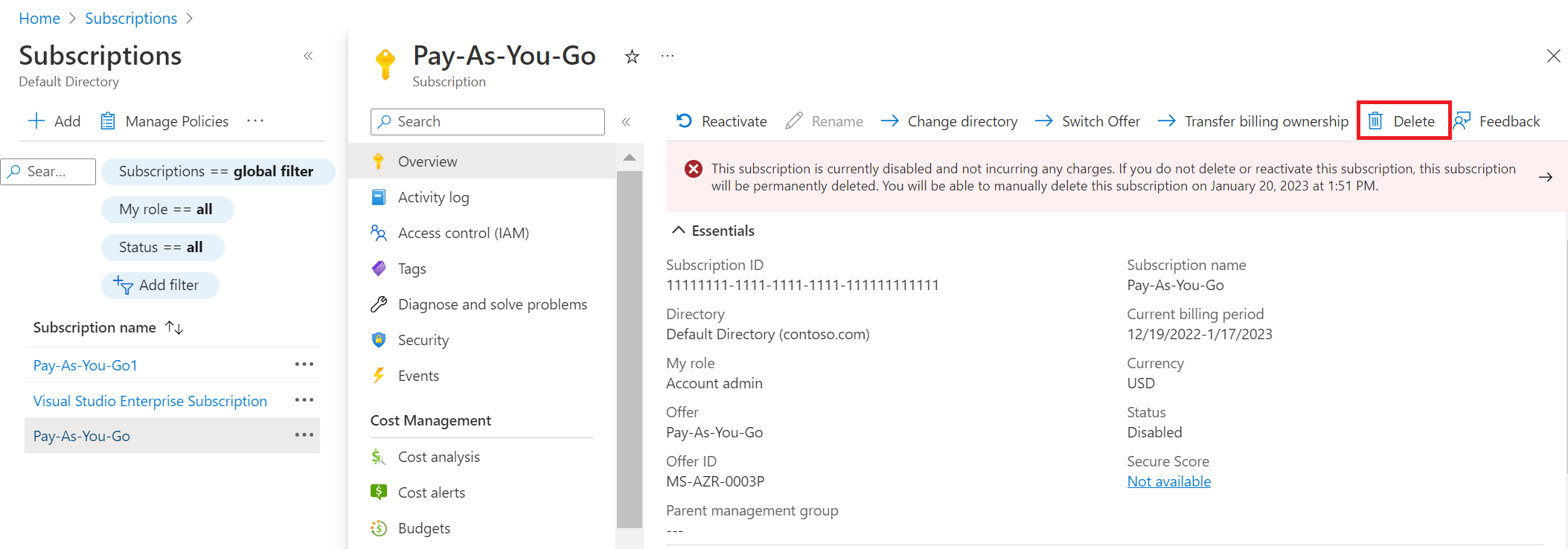
- 필요한 경우 구독 이름을 입력한 다음, 삭제를 선택합니다.
- 모든 필수 조건이 충족되면 구독을 삭제할 수 있습니다.

- 필수 삭제 조건이 있지만 해당 조건이 충족되지 않으면 다음 페이지가 표시됩니다.
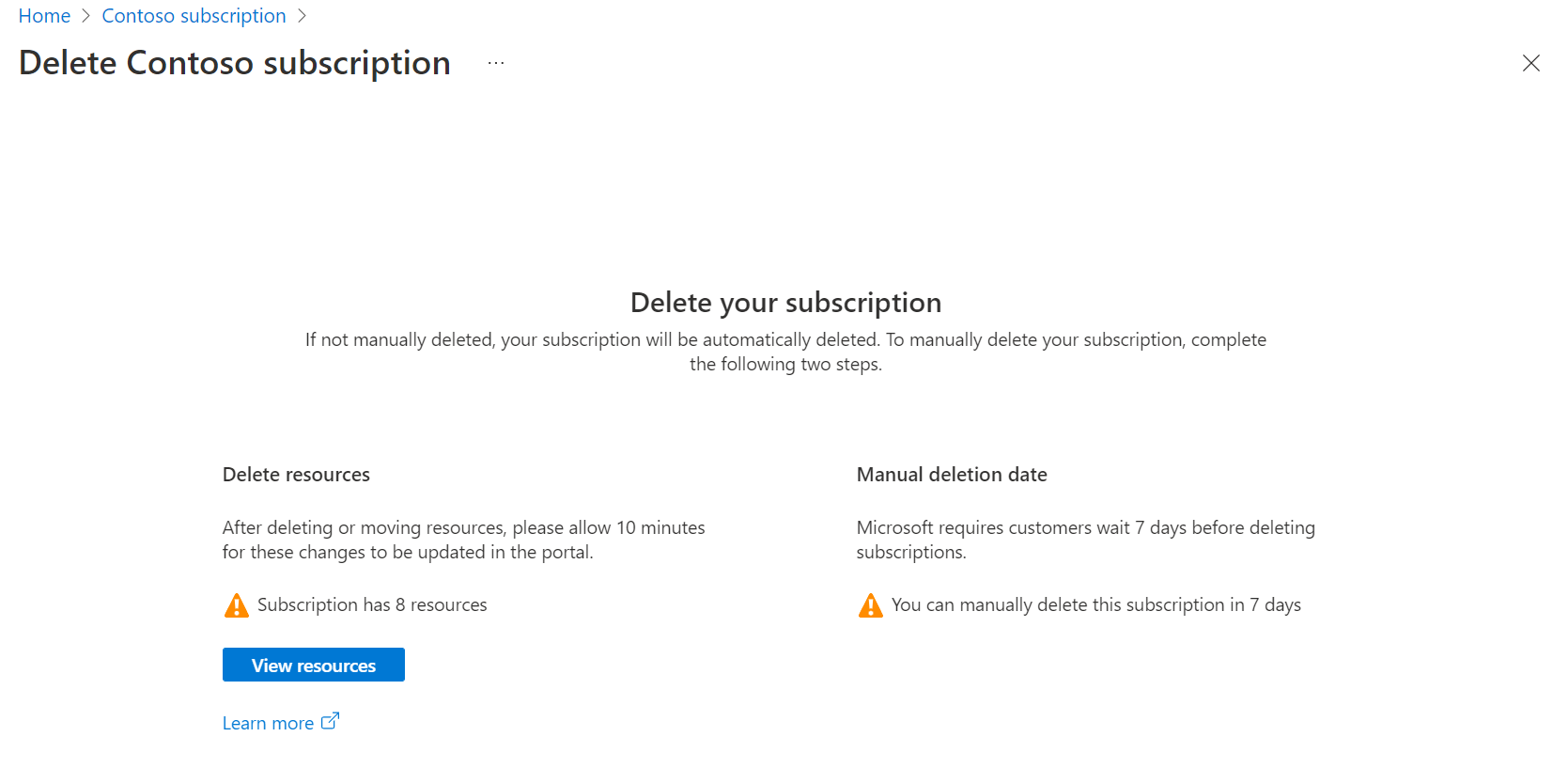
- 리소스 삭제에 녹색 확인 표시가 표시되지 않으면 구독을 삭제하기 위해 삭제해야 하는 리소스가 있는 것입니다. 리소스 보기를 선택하여 리소스 페이지로 이동하여 리소스를 수동으로 삭제할 수 있습니다. 리소스 삭제 후 구독을 삭제하려면 리소스 삭제 상태가 업데이트될 때까지 10분을 기다려야 할 수 있습니다.
- 수동 삭제 날짜에 녹색 확인 표시가 표시되지 않으면 구독을 삭제하기 전에 필요한 기간을 기다려야 합니다.
- 모든 필수 조건이 충족되면 구독을 삭제할 수 있습니다.
참고 항목
- 구독을 취소한 후 90일이 지나면 구독이 자동으로 삭제됩니다.
- Microsoft 지원팀에 문의하여 구독을 제거하는 데 도움을 받을 수도 있습니다. 하지만 구독을 다시 활성화하는 데 7일만 허용되므로 더 이상 구독이 필요하지 않은지 확인해야 합니다.
- 모든 리소스를 삭제했지만 구독 삭제 페이지에 활성 리소스가 여전히 있음을 보여 주는 경우 활성 숨겨진 리소스가 있을 수 있습니다. 활성 숨겨진 리소스가 있는 경우 구독을 삭제할 수 없습니다. 삭제하려면 구독> 구독 선택 >리소스로 이동합니다. 페이지 상단에서 보기 관리를 선택한 다음 숨겨진 형식 표시를 선택합니다. 그런 다음 리소스를 삭제합니다.
- Azure Active Directory 구독에 대한 액세스를 사용하지 않도록 설정한 경우 90일이 지나면 구독이 자동으로 삭제됩니다. 수동으로 삭제하는 작업은 필요하지 않습니다.
구독 다시 활성화
종량제 요금을 사용하는 구독을 실수로 취소한 경우 Azure Portal에서 다시 활성화할 수 있습니다.
종량제 요금을 사용하는 구독이 아닌 경우 구독을 다시 활성화하려면 취소 후 90일 이내에 지원에 문의하세요.
Azure Portal에 구독 취소 옵션이 표시되지 않는 이유는 무엇인가요?
구독을 취소하는 데 필요한 권한이 없습니다. 다양한 유형의 구독을 취소할 수 있는 사용자에 대한 설명은 누가 구독을 취소할 수 있나요?를 참조하세요.
내 Azure 계정을 삭제하려면 어떻게 해야 하나요?
모든 개인 정보를 포함하여 내 계정을 제거해야 합니다. 활성(평가판) 구독을 이미 취소했습니다. 활성 구독이 없으며 내 계정을 완전히 삭제하려고 합니다..
조직을 통해 Microsoft Entra 계정이 있는 경우 Microsoft Entra 관리자가 계정을 삭제할 수 있습니다. 그 후에는 서비스를 사용할 수 없습니다. 즉, 가상 머신의 할당이 취소되고 임시 IP 주소가 해제되며 스토리지는 읽기 전용이 됩니다. 요약하면, 취소하면 청구가 즉시 중지됩니다.
조직을 통해 Microsoft Entra ID 계정을 보유하지 않은 경우 Azure 구독을 취소하고 삭제한 다음, 계정에서 신용 카드를 삭제할 수 있습니다. 이 작업이 계정을 삭제하지 않지만 작동하지 않는 것으로 렌더링합니다. 한 단계 더 나아가 다른 용도로 사용되지 않는 경우에는 관련된 Microsoft 계정을 삭제할 수도 있습니다.
Visual Studio Professional 계정을 취소하려면 어떻게 해야 하나요?
갱신 및 취소 문서를 참조하세요. Visual Studio Azure 구독이 있는 경우 해당 구독도 취소하고 삭제해야 합니다.
모든 데이터를 Azure 외부로 이동하는 경우 어떤 데이터 전송 요금이 적용되나요?
이제 Azure는 인터넷을 통해 다른 클라우드 공급자나 온-프레미스 데이터 센터로 데이터를 가져갈 때 Azure를 떠나는 고객에게 무료 송신을 제공합니다. 무료 송신 요청을 제출하려면 다음 단계를 따르세요.
지원 요청 만들기
- Azure 종료 의사를 알리고 요청을 수용하도록 허용하려면 Azure 지원 요청을 작성하고 다음을 제공합니다.
- 구독 ID 또는 등록 ID
- 전송을 시작하려는 날짜
- 송신하려는 데이터의 양에 대한 추정치
- Azure 지원 요청 접수 후 60일 이내에 데이터 전송 시작일로 지정된 날짜부터 Azure에서 데이터 송신이 완료되어야 합니다. 데이터를 송신하는 데 60일 이상이 필요한 경우 초기 Azure 지원 요청에 마이그레이션 타임라인의 개요를 포함합니다.
- 데이터를 송신한 후 계정과 연결된 모든 구독을 취소합니다.
- Azure 지원에 문의하여 종료하는 동안 발생한 송신 요금에 대해 청구서 수준 크레딧을 청구하는 요청을 작성합니다. 초기 지원 요청을 다시 열거나(1단계) 새 Azure 지원 요청을 작성할 수 있습니다. 청구서 수준 크레딧 조정은 기존 잔액에 적용됩니다.
자격
- 앞서 설명한 지원 요청을 작성하여 Azure 지원에 Azure를 떠나려는 의사를 사전에 알려야 합니다(1단계).
- 데이터가 외부로 전송된 후 청구서 수준 크레딧을 요청하려면 먼저 계정과 연결된 모든 Azure 구독을 취소해야 합니다.
- 전송 시작 날짜로 지정한 날짜부터 최대 60일간의 송신 요금에 대한 크레딧을 받게 됩니다.
- Azure 서비스에 대한 표준 요금과 Express Route, Express Route Direct, VPN, Azure Front Door, Azure CDN(Content Delivery Network)을 포함한 전문 서비스에서 데이터 송신은 이 크레딧 제안에 포함되지 않습니다. Azure 스토리지 데이터를 Azure 외부로 이동한 결과로 발생한 송신 요금만 크레딧을 받을 수 있습니다.
- Azure는 요청이 요구 사항을 준수하는지 검토합니다. 고객 요청이 문서화된 프로세스를 따르지 않는다고 판단되면 크레딧 요청을 발급하지 않을 수 있습니다.
- Azure는 향후 송신 크레딧 정책을 변경할 수 있습니다.
- 고객이 파트너를 통해 Azure 서비스를 구매하는 경우 파트너는 크레딧 요청 프로세스, 데이터 전송, 해당 구독 취소, 고객에 대한 크레딧 발급을 담당합니다.
관련 콘텐츠
- 필요한 경우 Azure Portal에서 종량제 구독을 다시 활성화할 수 있습니다.